多くの場合、Lightroomで作業しているときは、Lightroomの並べ替えオプションの1つであるキャプチャ日付などの順序ではなく、見たい順序で画像を並べ替える必要があります。
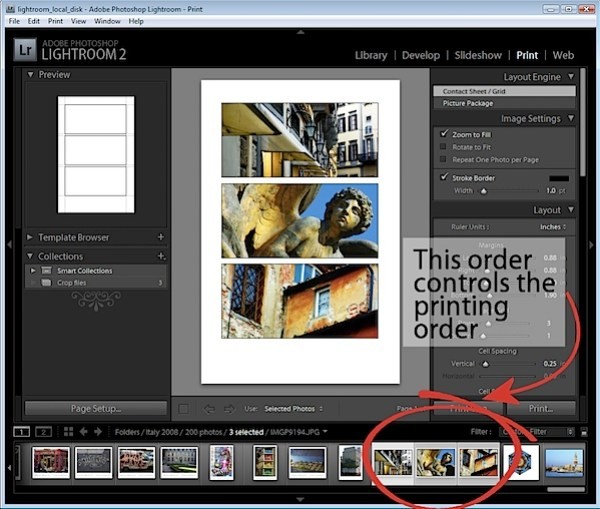
スライドショーや印刷用に画像を組み立てるときにこれを行うことができます。たとえば、フィルムストリップ内の画像の順序が、印刷テンプレートやスライドショーでの画像の表示方法に影響するためです。
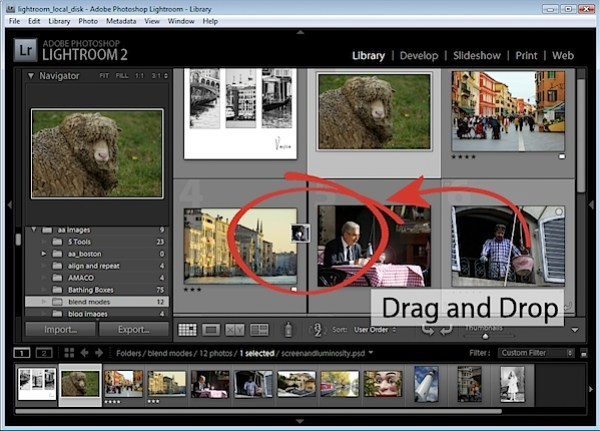
フィルムストリップビューで画像をある場所から別の場所にドラッグアンドドロップすることで、Lightroomフォルダー内の画像の順序を制御できます。これを行うには、中央の画像をつかみ、2つの画像の間に黒いバーが表示されるまでドラッグします。画像を離すと、指定された位置にドロップします。
このドラッグアンドドロッププロセスはほとんどの場合に機能しますが、注意すべきいくつかの例外があります。
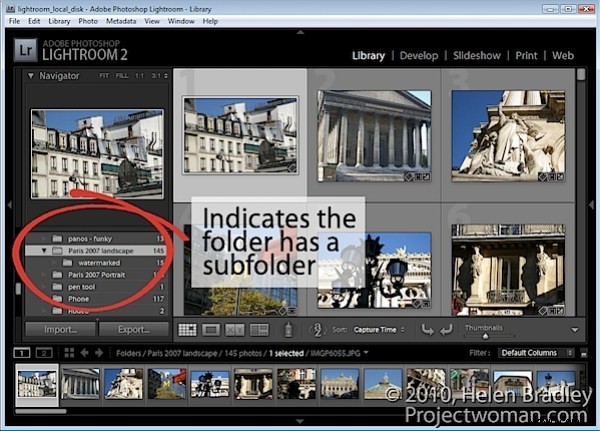
1つ目は、その下のサブフォルダーに画像があり、それらも表示されているフォルダーにいる場合、これは機能しないということです。ライブラリの[フォルダ]パネルでフォルダのフライアウトを開くと、これが発生する可能性があるかどうかを確認できます。作業中のフォルダが別のフォルダにある場合は、サブフォルダ内の画像がフィルムストリップに含まれている可能性があるため、この場合、画像を所定の位置にドラッグして配置することはできません。
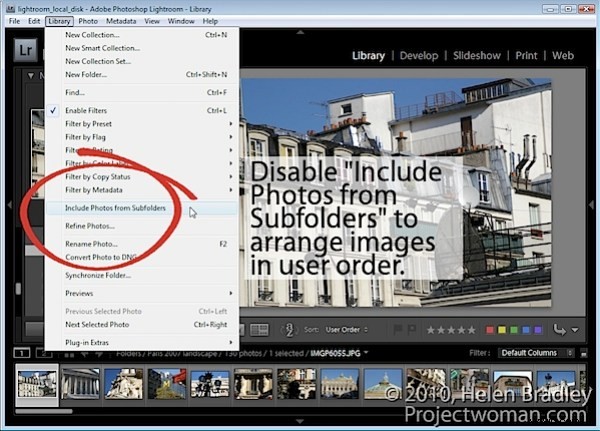
この制限を回避するには、サブフォルダー内の写真をビューから削除します。これにより、Lightroomやディスクからではなく、グリッドとフィルムストリップから写真が削除されます。これを行うには、メニューの[ライブラリ]をクリックし、[サブフォルダーから写真を含める]オプションを無効にします。
これを無効にすると、画像を所定の位置にドラッグアンドドロップして移動できるようになります。
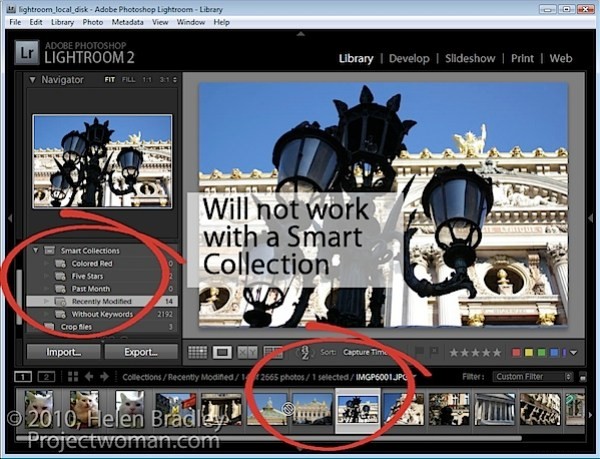
もう1つの例外は、スマートコレクションを使用している場合です。画像は通常のコレクションに配置して適切に再配置できますが、スマートコレクションにある場合は再配置できません。スマートコレクションに特定の順序で表示したい画像がある場合は、それらの画像の通常のコレクションを作成し、それに追加する必要があります。

自分の好みに合わせて画像を並べ替えることができないもう1つの状況は、以前のインポートなどのカタログ内の画像で作業している場合です。代わりに、画像が保存されているフォルダまたはコレクションを見つけて、そこで再配置する必要があります。
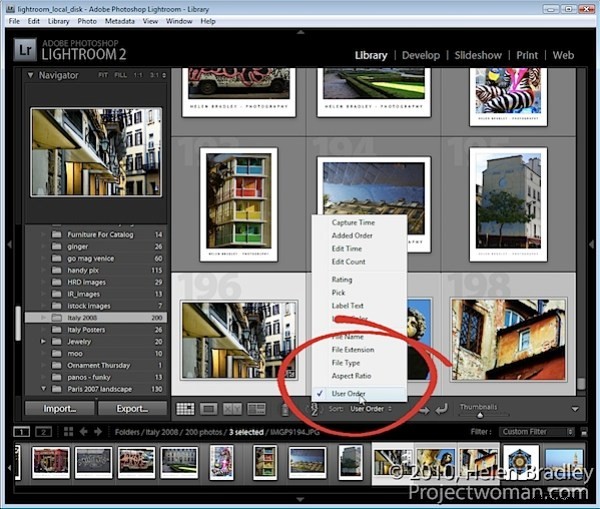
表示したい画像を配置すると、Lightroomは注文を保存して、たとえば、そのフォルダーまたはコレクションの他の並べ替え順序オプションと同じようにアクセスできるようにします。したがって、[並べ替え]ドロップダウンリストから[ユーザーの順序]を選択すると、いつでも希望の並べ替え順序に戻ることができます。
